Canon G10: Внешние соединения
Внешние соединения: Canon G10
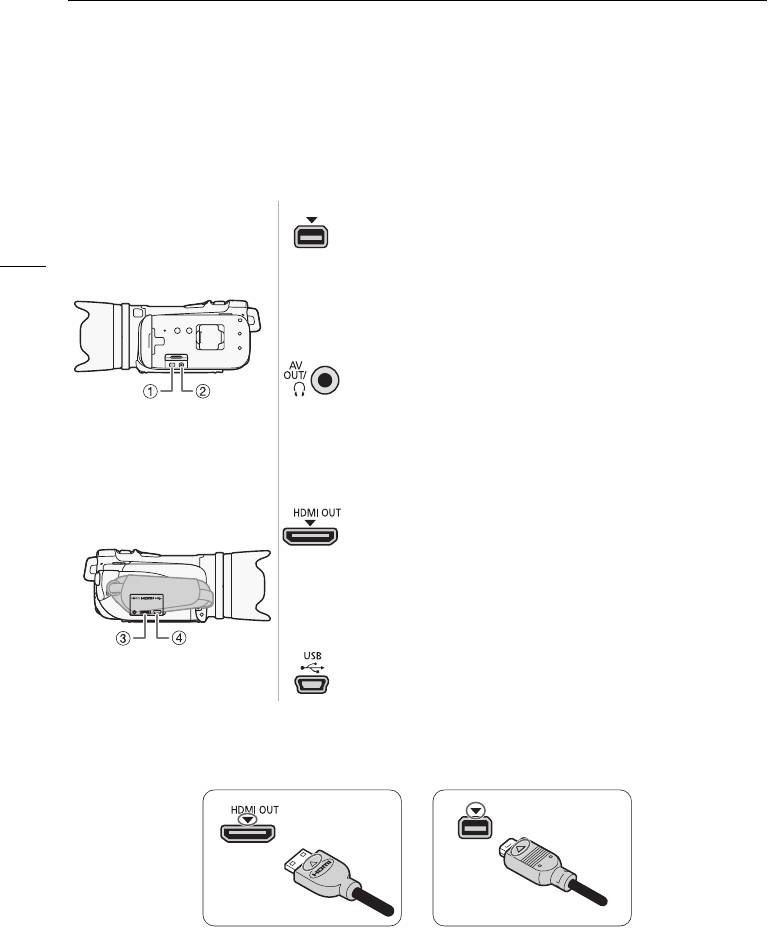
Разъемы на видеокамере
Внешние соединения
7
Внешние соединения
Разъемы на видеокамере
1 Разъем COMPONENT OUT*
Доступ: откройте ЖК-дисплей и крышку разъемов.
120
Разъем компонентного видеосигнала предназначен
только для видеосигналов. При использовании
соединения B не забудьте выполнить звуковые
соединения с помощью разъема AV OUT/X.
2 Разъем AV OUT/X
Доступ: откройте ЖК-дисплей и крышку разъемов.
Когда к видеокамере подключен стереофонический
видеокабель STV-250N, встроенный динамик
видеокамеры отключается. Настройте громкость на
подключенном телевизоре.
3 Разъем HDMI OUT*
Доступ: откройте боковую крышку разъемов.
Разъем HDMI OUT обеспечивает
высококачественное цифровое соединение,
объединяющее аудио- и видеосигналы в одном
удобном кабеле.
4 Разъем USB
Доступ: откройте боковую крышку разъемов.
* При подсоединении кабеля к видеокамере обязательно совместите треугольные метки на
разъемах кабеля и видеокамеры.
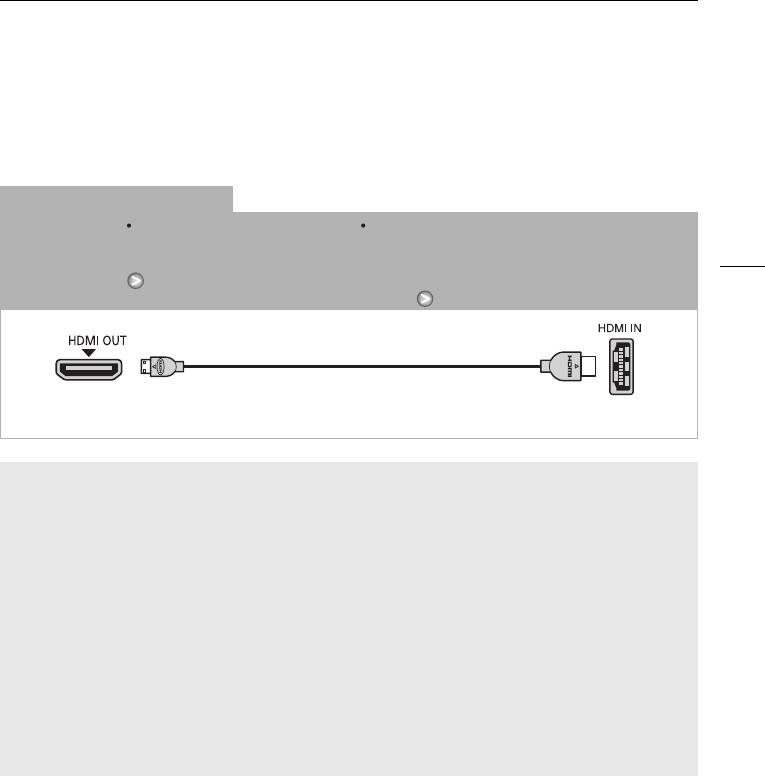
Схемы подключения
Схемы подключения
На следующих схемах подключения с левой стороны показаны разъемы видеокамеры, а с
правой стороны показан (только для справки) пример разъемов на подключаемом устройстве.
Подключение A HDMI
Тип: цифровое Качество: высокая четкость Только выход
Подключение к ТВ высокой четкости (HDTV), оснащенному входным разъемом HDMI. Если телевизор высокой
121
четкости поддерживает входной сигнал HDMI-CEC или 1080p, эти функции можно включить с помощью
параметров 6 [Регулиров.для HDMI] и [Выход HDMI 1080p] соответственно. Стандарт текущего
выходного сигнала можно проверить с помощью параметра 6 [Статус HDMI].
HDMI-кабель HTC-100/S
(Миниразъем
(Стандартный
(входит в комплект поставки)
HDMI)
разъем HDMI)
TM
О подключении HDMI
Соединение HDMI (High-Definition Multimedia Interface – Мультимедийный интерфейс высокой
четкости) (A) является удобным полностью цифровым соединением с использованием
одного кабеля как для видео-, так и для аудиосигнала. При подсоединении видеокамеры к
аппаратуре HDTV, оснащенной разъемом HDMI, возможно воспроизведение
видеоизображения и звука с высочайшим качеством.
- Разъем HDMI OUT на видеокамере предназначен только для вывода сигналов. Не
подсоединяйте к этому разъему выходной разъем HDMI внешнего устройства, так как
при этом можно повредить видеокамеру.
- Когда видеокамера подключена к телевизору высокой четкости с помощью
подключения A, на других разъемах выходной видеосигнал отсутствует.
- При подключении видеокамеры к мониторам DVI правильная работа не гарантируется.
- В зависимости от используемого телевизора высокой четкости правильное
воспроизведение персональных видеоматериалов с помощью подключения A может
оказаться невозможным. Попробуйте использовать другие схемы подключения.
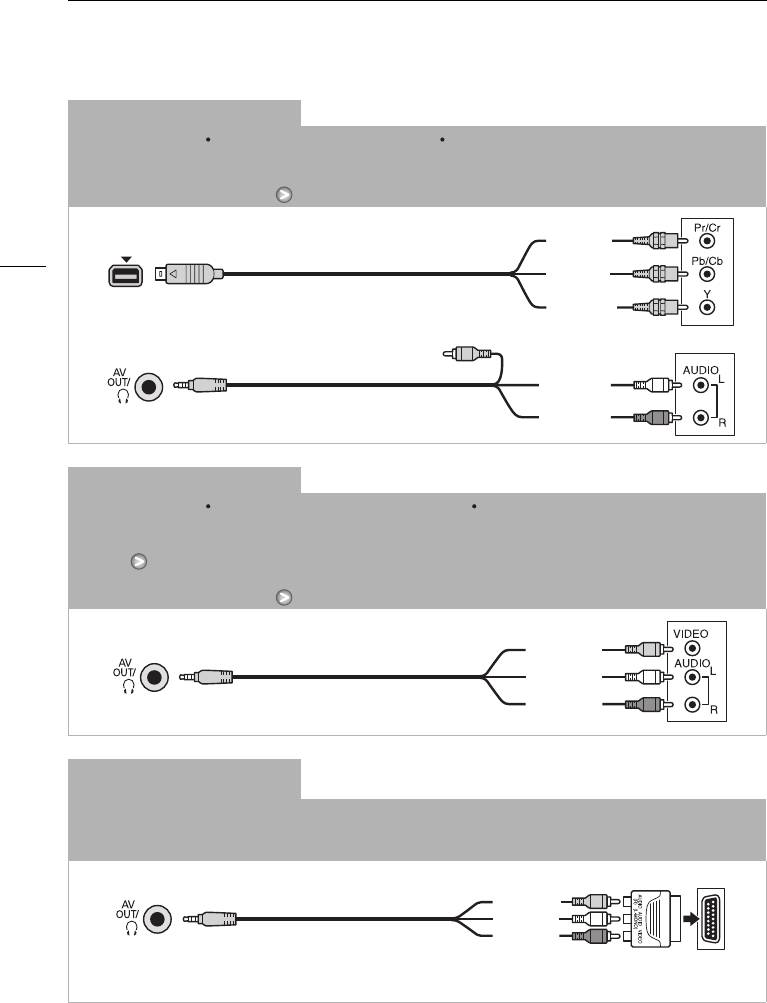
Схемы подключения
Подключение B
Компонентный видеосигнал
Тип: аналоговое Качество: высокая четкость Только выход
Подключение к ТВ высокой четкости (HDTV), оснащенному входными компонентными видеоразъемами. Измените
в видеокамере следующие настройки:
- Задайте для параметра 6 [АV/Наушники] значение [H AV]
Красный
122
Синий
Компонентный кабель CTC-100
(приобретается дополнительно)
Зеленый
Белый
Стереофонический видеокабель STV-250N
(входит в комплект поставки)
Красный
Подключение C
Композитный видеосигнал
Тип: аналоговое Качество: стандартная четкость Только выход
Подключение к стандартному ТВ или видеомагнитофону с входными аудио-/видеоразъемами. Измените в
видеокамере следующие настройки:
- y [Формат ТВ] в соответствии с ТВ (широкоэкранный или 4:3), если ТВ не может автоматически
определять и изменять соотношение сторон
- Задайте для параметра 6 [АV/Наушники] значение [H AV]
Желтый
Белый
Стереофонический видеокабель STV-250N
Красный
(входит в комплект поставки)
Композитный видеосигнал
Подключение c
(SCART)
Во всех отношениях точно такое же подключение, как приведенное выше подключение
C
.
Подключение к стандартному ТВ или видеомагнитофону с входным разъемом SCART. Требуется адаптер SCART
(продается в магазинах).
Красный
Белый
Желтый
Стереофонический видеокабель STV-250N
(входит в комплект поставки)
Адаптер SCART
(продается в магазинах)
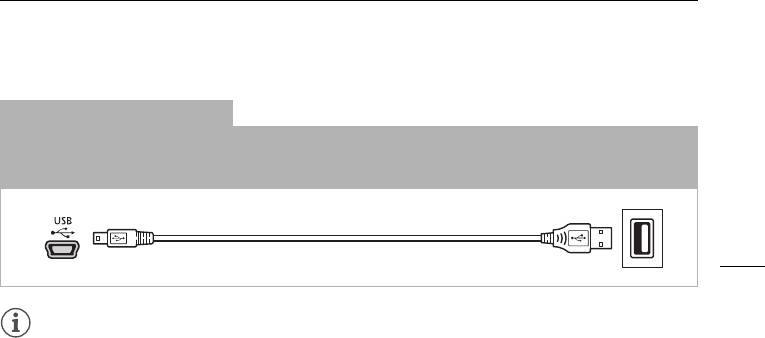
Схемы подключения
Подключение D
USB
Тип: цифровое подключение для передачи данных
Подключение к компьютеру для сохранения записей или к совместимому цифровому видеорекордеру для
копирования записей.
123
USB-кабель (входит в комплект поставки)
ПРИМЕЧАНИЯ
• В следующих случаях обеспечьте питание видеокамеры от компактного блока питания и
только после этого подключайте ее к компьютеру с помощью прилагаемого USB-кабеля.
- Для обратной записи снятых данной видеокамерой эпизодов, которые были ранее
сохранены в компьютере.
- Для передачи музыкальных файлов с диска, прилагаемого к видеокамере, на карту
памяти в видеокамере, чтобы использовать их в качестве фонового музыкального
сопровождения.
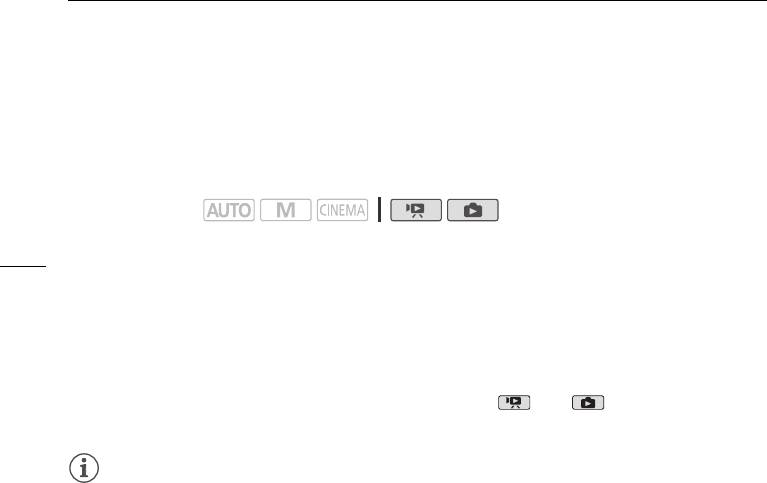
Просмотр на экране телевизора
Просмотр на экране телевизора
Подключите видеокамеру к телевизору для просмотра и проверки своих записей.
Воспроизведение на ТВ высокой четкости (HDTV) с использованием одного из подключений
высокой четкости обеспечит оптимальное качество воспроизведения.
Режимы работы:
1 Выключите видеокамеру и телевизор.
124
2 Подсоедините видеокамеру к телевизору.
• Выберите в разделе Схемы подключения (0 121) наиболее подходящее подключение для
своего телевизора.
3 Включите подключенный телевизор.
• На телевизоре выберите видеовход, соответствующий разъему, к которому подключена
видеокамера. См. инструкцию по эксплуатации подключенного телевизора.
4 Включите видеокамеру и переключите ее в режим или .
• Начните воспроизведение видеофильмов или фотографий.
ПРИМЕЧАНИЯ
• Для правильного воспроизведения видеофильмов, записанных с использованием функции
x.v.Color (0 150) на телевизоре высокой четкости, поддерживающем этот стандарт, могут
потребоваться дополнительные настройки на подключенном телевизоре. См. инструкцию по
эксплуатации телевизора.
• Для питания видеокамеры рекомендуется использовать компактный блок питания.
• Подключение C или c: при воспроизведении видеофильмов формата 16:9 на стандартных
телевизорах с соотношением сторон 4:3 телевизор автоматически переключается в
широкоэкранный режим, если он совместим с системой WSS. В противном случае измените
соотношение сторон экрана телевизора вручную.






